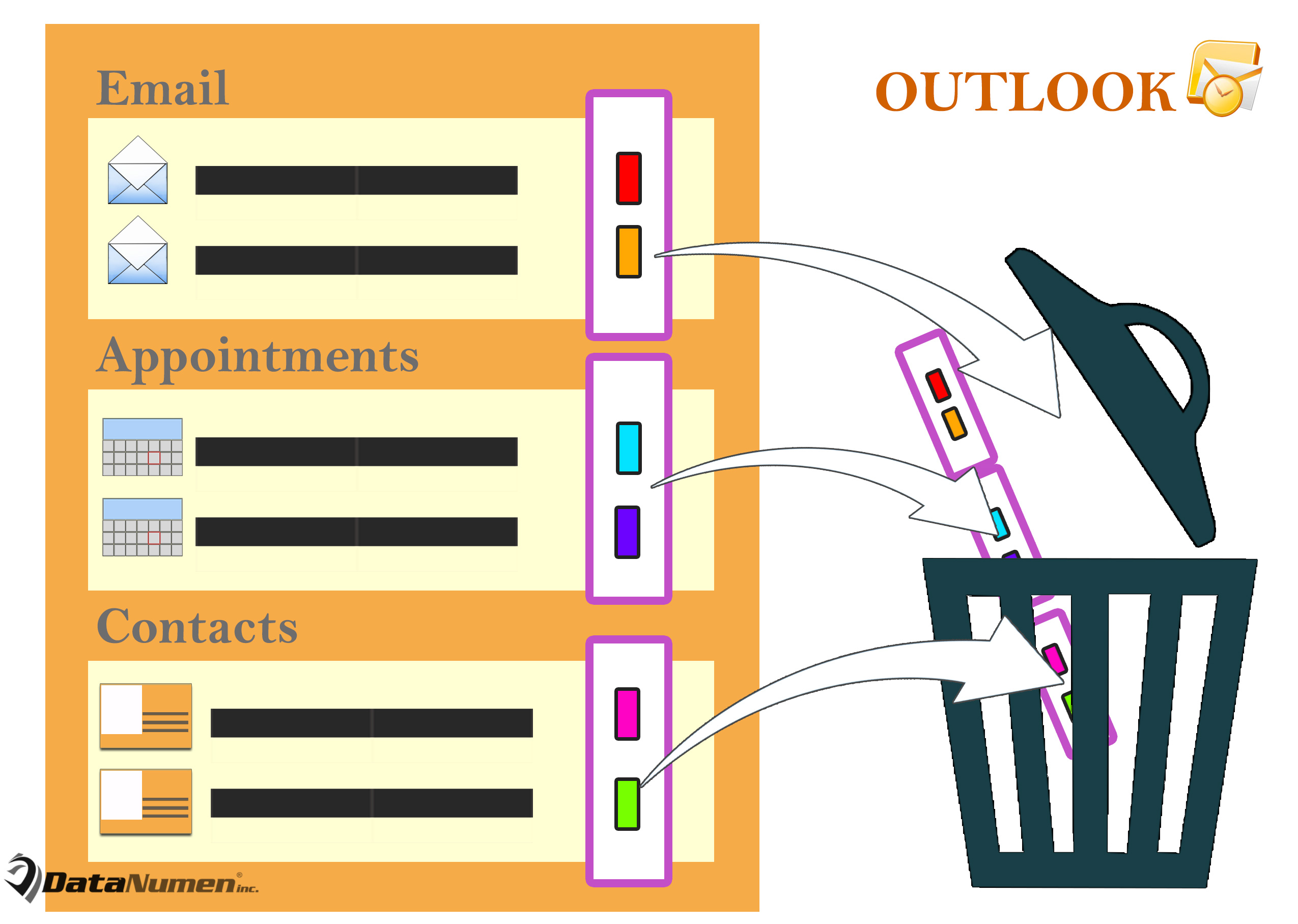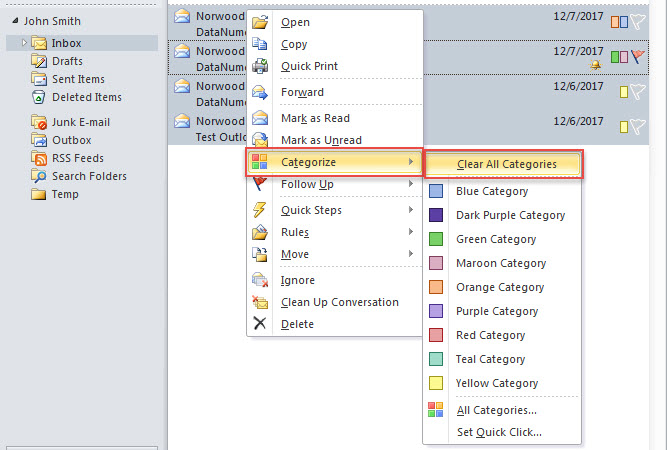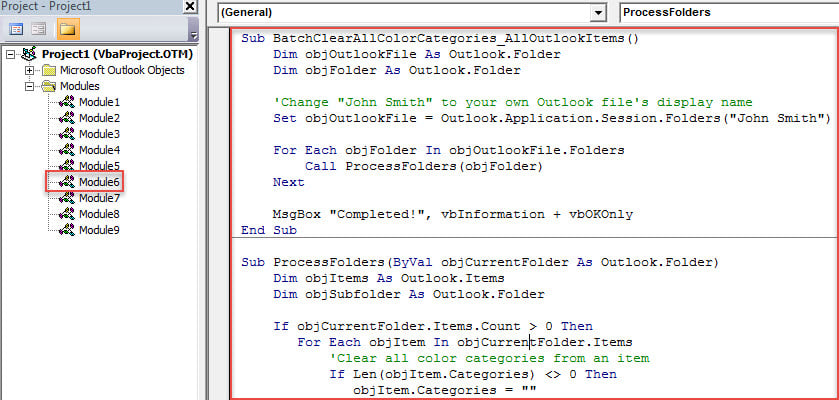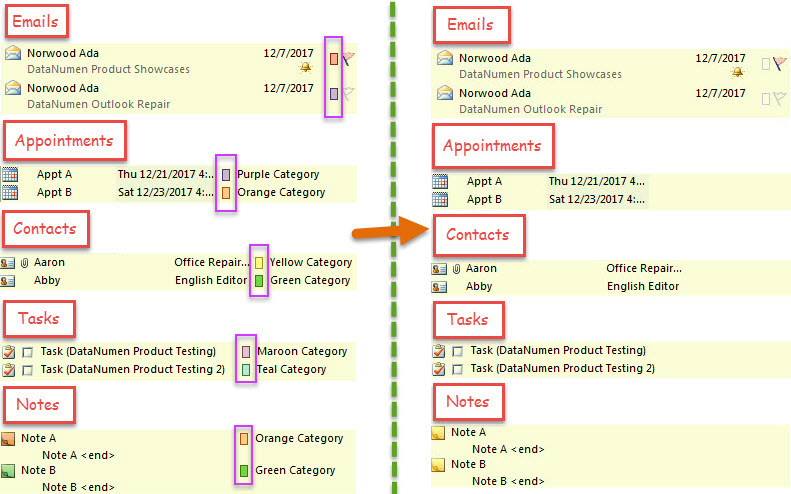Für einige Zwecke möchten Sie start Verwenden Sie Farbkategorien von Grund auf in Ihrem Outlook. Daher möchten Sie alle Farbkategorien in allen Outlook-Elementen löschen. In diesem Artikel werden wir ein effizientes Mittel vorstellen, um es zu bekommen.
Um beispielsweise Farbkategorien neu zu erstellen, löschen Sie alle vorhandenen Farbkategorien in Ihrem Outlook. Nach dem Löschen stellen Sie jedoch möglicherweise fest, dass diese Kategorien weiterhin mit den Outlook-Elementen verknüpft sind. Die einzige Änderung besteht darin, dass die Kategorien ihre ursprünglichen Farben verlieren und in Weiß angezeigt werden. Unter diesen Umständen können Sie hoffen, alle Farbkategorien in allen Elementen zu löschen.
Um dies für alle Elemente in einem Ordner zu tun, können Sie einfach "Strg + A" drücken, um alle Elemente auszuwählen. Klicken Sie mit der rechten Maustaste und wählen Sie "Kategorisieren" und "Alle Kategorien löschen" aus dem Kontextmenü. Auf diese Weise müssen Sie jedoch jeden Ordner einzeln verarbeiten. Es ist zu langweilig. Im Folgenden werden wir Ihnen eine viel bequemere Methode beibringen.
Stapel Alle Farbkategorien in allen Outlook-Elementen löschen
- Für astart Starten Sie die Outlook-Anwendung.
- Drücken Sie dann die Tastenkombinationen „Alt + F11“, um den VBA-Editor auszulösen.
- Kopieren Sie im angezeigten neuen Fenster den folgenden VBA-Code und fügen Sie ihn in ein leeres Modul oder Projekt ein.
Sub BatchClearAllColorCategories_AllOutlookItems () Dim objOutlookFile As Outlook.Folder Dim objFolder As Outlook.Folder 'Ändern Sie "John Smith" in den Anzeigenamen Ihrer eigenen Outlook-Datei. Setzen Sie objOutlookFile = Outlook.Application.Session.Folders ("John Smith") .Folders Call ProcessFolders (objFolder) Next MsgBox "Completed!", VbInformation + vbOKOnly End Sub Sub ProcessFolders (ByVal objCurrentFolder As Outlook.Folder) Für jedes Objekt in objCurrentFolder.Items 'Alle Farbkategorien aus einem Element löschen If Len (objItem.Categories) <> 0 Then objItem.Categories = "" objItem.Save End If Next End If' Alle Unterordner rekursiv verarbeiten If objCurrentFolder.Folders. Anzahl> 0 Dann für jeden objSubfolder In objCurrentFolder.Folders Rufen Sie ProcessFolders (objSubfolder) auf. Next End If End Sub
- Setzen Sie danach den Cursor in die erste Unterroutine und drücken Sie die Taste „F5“, um das Makro auszulösen.
- Wenn Sie die Eingabeaufforderung "Abgeschlossen" erhalten, bedeutet dies, dass alle Farbkategorien aus allen Outlook-Elementen gelöscht wurden.
- Derzeit dürfen allen E-Mails, Terminen, Aufgaben, Kontakten oder Notizen in Ihrem Outlook keine Farbkategorien zugewiesen werden.
Beheben Sie schwerwiegende Outlook-Probleme
Vielleicht haben Sie gewusst, dass Outlook mit einem integrierten Reparatur-Tool vorinstalliert ist - Scanpst.exe. Haben Sie es schon einmal versucht? Um ehrlich zu sein, ist es leistungsstark genug, um kleine Probleme mit Ihrer Outlook PST-Datei zu lösen. Wenn das Problem jedoch erheblich schwerwiegend ist, z. B. schlecht Outlook beschädigt Datei, das interne Dienstprogramm wird keine Effekte machen. In dieser Situation müssen Sie auf ein externes Spitzenwerkzeug zurückgreifen, z DataNumen Outlook Repair, das aufgrund seiner hohen PST-Erholung seine Konkurrenten geschultert hat.
Einführung des Autors:
Shirley Zhang ist eine Datenrettungsexpertin in DataNumen, Inc., das weltweit führend bei Datenwiederherstellungstechnologien ist, einschließlich SQL Server fixieren und Outlook-Reparatursoftwareprodukte. Für weitere Informationen besuchen Sie www.datanumen.com €XNUMX